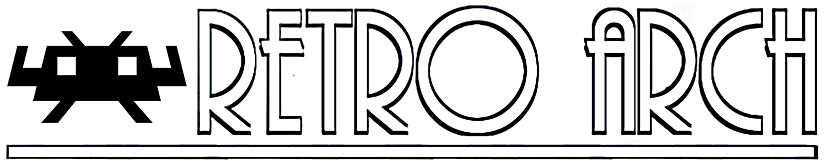
Si du gillar klassiska spel och vill spela på din dator några av dessa spel, du tänker antagligen på mer än en emulator samtidigt, detta kan vara ett problem eftersom du måste installera flera emulatorer på ditt system för att kunna njuta av dina klassiska favorittitlar.
Inför detta problem kommer vi idag att prata om RetroArch vilket är en bra applikation som jag är säker på kommer att fungera för dig. RetroArch är ett gränssnitt för emulatorer, spelmotorer och mediaspelare som är utformade för att vara snabba, lätta, bärbara och utan beroende. Den har avancerade funktioner som shaders, netplay och många fler.
Om RetroArch
RetroArch är en öppen källkodsprogramvara, modulsystem, multi frontend för libretro API. Libretro är ett enkelt men ändå kraftfullt utvecklingsgränssnitt som gör det enkelt att skapa emulatorer, spel och multimediaapplikationer som kan anslutas direkt till alla stödda libretro-frontend.
Det är därför RetroArch låter dig köra klassiska spel på ett brett utbud av datorer och konsoler genom sitt grafiska gränssnitt. Inställningarna är också enhetliga, så inställningarna görs en gång för alla.
Bland de mest populära emulatorerna som du hittar i RetroArch kan vi lyfta fram följande:
- Dolphin
- DOSBox
- Emux
- Säkring
- Genesis Plus GX
- Hatari
- MAME
- RÖRA
- Mupen64Mer
- nestopi
- PCSX1
- PCSX REARMed
- PPSSPP
Det har många andra, men det är bara att nämna det vanligaste, utan mer, det återstår bara för dig att dra nytta av det här fantastiska programmet.
nu, RetroArch har officiella paket för att underlätta installationen på 64-bitars eller armhf-versioner av Ubuntu 16.04 och senare, och på distros som stöder Snap-formatet.
Hur installerar jag RetroArch på Linux?
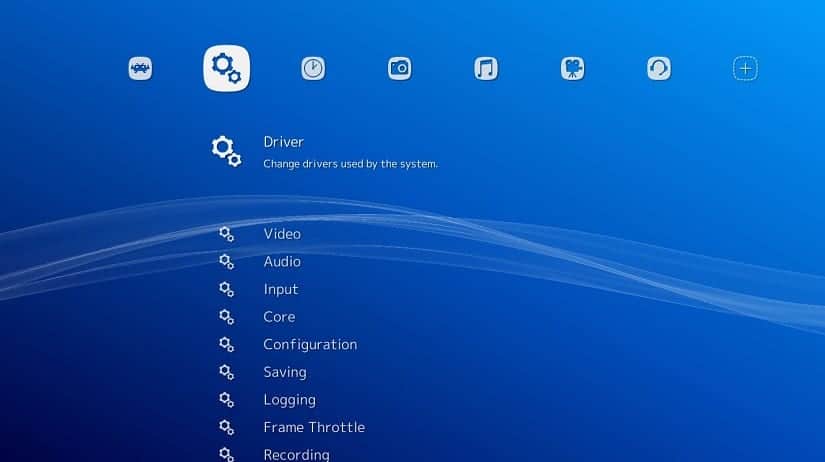
Att installera RetroArch arkademulator på Linux vi kommer att stödja varandra med installationen via Snap, för det det är nödvändigt att ha stöd för denna teknik installerat på ditt system.
För att installera i vårt system, Vi måste helt enkelt öppna en terminal och utföra följande kommando:
sudo snap install retroarch
Och med detta behöver vi bara vänta på att ladda ner de nödvändiga paketen och vänta på att det ska installeras, den här processen kan ta några minuter.
När detta är klart går vi helt enkelt till vår applikationsmeny och letar efter RetroArch för att kunna köra den på vårt system.
Om du redan har RetroArch installerad med den här metoden, du kan uppdatera det med följande kommando:
sudo snap refresh retroarch
Nu ja de kommer att använda tangentbordet och musen för att spela sina favorittitlar, de borde inte ha några problemÄven om du använder en fjärrkontroll via Bluetooth måste RetroArch känna igen den och låta dig konfigurera den utan problem.
Även Om du ska använda en fjärrkontroll som är ansluten via USB kommer du förmodligen att ha något bakslag att RetroArch inte känner igen det.
Det är därför de borde lägga till extra stöd för detta. De måste öppna en terminal och utföra följande kommandon:
sudo snap connect retroarch:raw-usb sudo snap connect retroarch:joystick
Nu ska RetroArch redan känna igen USB-fjärrkontrollen som redan kan konfigureras i applikationen.
Hur konfigurerar jag nyckelmappning i RetroArch?
För att konfigurera kontrollenheten eller åtgärdstangenterna i RetroArch Vi måste gå till följande sökväg, Inställningar> Ingång.
Är redan inne i menyn vi hittar de olika alternativen för att konfigurera kontrollerna inne i RetroArch, kommandona heter Input User Bindsdär var och en motsvarar konfigurationen oberoende av varje kommando.
Vi har två sätt att göra det, antingen manuellt eller genom att tilldela en efter en i listan med hjälp av User 1 Bind All.
Användare 1 Bind Allt vad du kommer att göra är en liten process för att tilldela nyckelkartankommer namnet på knappen eller kommandot att visas på skärmen, vi måste bara trycka på knappen på vår fjärrkontroll så att vi vill att den funktionen ska tilldelas den.
Hur avinstallerar jag RetroArch?
Om du vill ta bort den här applikationen från ditt system, bör du öppna en terminal och utföra följande kommando:
sudo snap ta bort retroark
Och redo med det eliminerade de redan denna ansökan.
Saturnus-kärnan fungerar underbart, när det låter mig arbeta spelar jag några timmar radian silvergun, i archlinux fungerar det utmärkt och med mycket bra prestanda